Come Risolvere Il Codice Errore Mac 43 (Guida Completa)
Prima di immergerci
Prima di immergerci, assicuriamoci che tu sia al sicuro online. Abbiamo creato SpyHunter perché la tua sicurezza è importante per noi.
Proteggi il tuo computer oggi stesso — Scarica SpyHunter proprio qui! Di seguito sono riportati i nostri migliori consigli per proteggere il tuo computer.

Hai mai provato a eliminare o spostare file sul tuo Mac e ti è comparso un misterioso codice di errore 43?
Questo fastidioso pop-up può interrompere semplici attività di gestione dei file, lasciandoti senza sapere cosa è andato storto o come risolverlo.
Che si tratti di file che scompaiono dalla vista o di file bloccati e inaccessibili a causa di problemi di autorizzazione, comprendere il codice di errore 43 è il primo passo per superare questo ostacolo digitale.
In questa guida analizzeremo le cause di questo errore, esploreremo soluzioni semplici e forniremo suggerimenti su come evitare futuri problemi di gestione dei file sul tuo Mac.
Cos’è esattamente il codice di errore 43 del Mac?
Il codice di errore 43 su Mac è una notifica che si verifica a causa di problemi con la gestione dei file sul dispositivo.
Questo messaggio di errore compare solitamente quando si tenta di spostare, eliminare o eseguire operazioni su file che macOS non riesce a trovare perché non esistono o perché al momento non sono accessibili.
Questo problema spesso interrompe le operazioni in corso sui file, complicando le attività di base di gestione dei file.
Questo codice specifico è correlato a problemi all’interno del Finder di macOS, dove il sistema fatica a localizzare i file necessari per l’elaborazione dei comandi utente. Quindi, il codice di errore 43 serve come indicatore che i tuoi processi sono interrotti a causa di elementi mancanti o irraggiungibili.
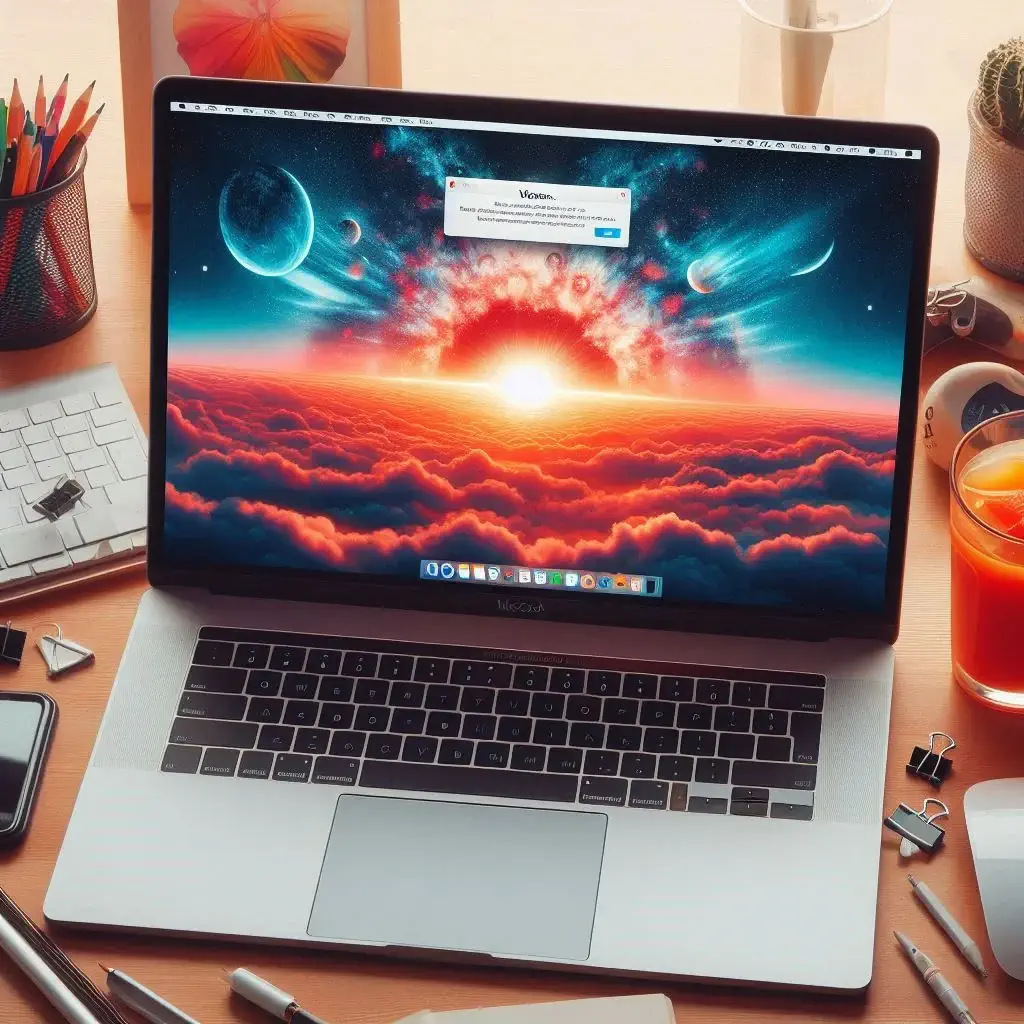
Capire questo errore è fondamentale per risolvere il problema e far funzionare di nuovo senza problemi il tuo Mac. Se vuoi saperne di più sui codici di errore Mac, consulta la nostra guida completa che fornisce informazioni su questo e altri errori correlati.
Il guasto tecnico del codice di errore 43
Tecnicamente, il codice di errore 43 viene attivato da macOS quando vengono richieste operazioni su file inesistenti oppure quando l’accesso a tali file viene negato all’improvviso.
Ciò può verificarsi se il file di destinazione è stato spostato, rimosso o rinominato al di fuori di macOS Finder, causando link obsoleti nel sistema. Inoltre, anche le autorizzazioni di accesso limitate su file o directory potrebbero causare questo errore.
Un altro fattore che contribuisce a questo problema potrebbe essere la corruzione del file system o errori durante il processo di creazione del file (ad esempio l’interruzione del trasferimento o del download del file).
Processi incompleti o non riusciti possono dare origine a collegamenti interrotti o voci di file mancanti che confondono il sistema quando viene richiesto di intervenire, culminando nel temuto codice di errore 43.
Perché il codice di errore 43 appare sul tuo Mac
Tra i trigger più comuni rientrano la disconnessione di un’unità USB prima di averla espulsa correttamente, il tentativo di modificare file attualmente in uso o il rilevamento di file con caratteri speciali che macOS non è in grado di elaborare.
Riconoscere questi fattori scatenanti comuni può aiutare a diagnosticare e affrontare efficacemente il problema.
Impostazioni dei permessi e loro impatto
Le impostazioni dei permessi in macOS svolgono un ruolo fondamentale nel mantenimento della sicurezza e dell’integrità dei dati. Tuttavia, possono anche essere una fonte comune di frustrazione che porta al codice di errore 43.
Se non hai i permessi necessari per accedere o modificare un file, macOS ti impedirà di eseguire l’operazione, il che potrebbe causare questo errore. Assicurarti di avere i permessi di lettura, scrittura o esecuzione appropriati può spesso risolvere questi problemi.
Selezionando il pannello Get Info sul file o sulla cartella verrà visualizzato lo stato attuale delle autorizzazioni e saranno consentite modifiche, a condizione che si disponga di diritti amministrativi.
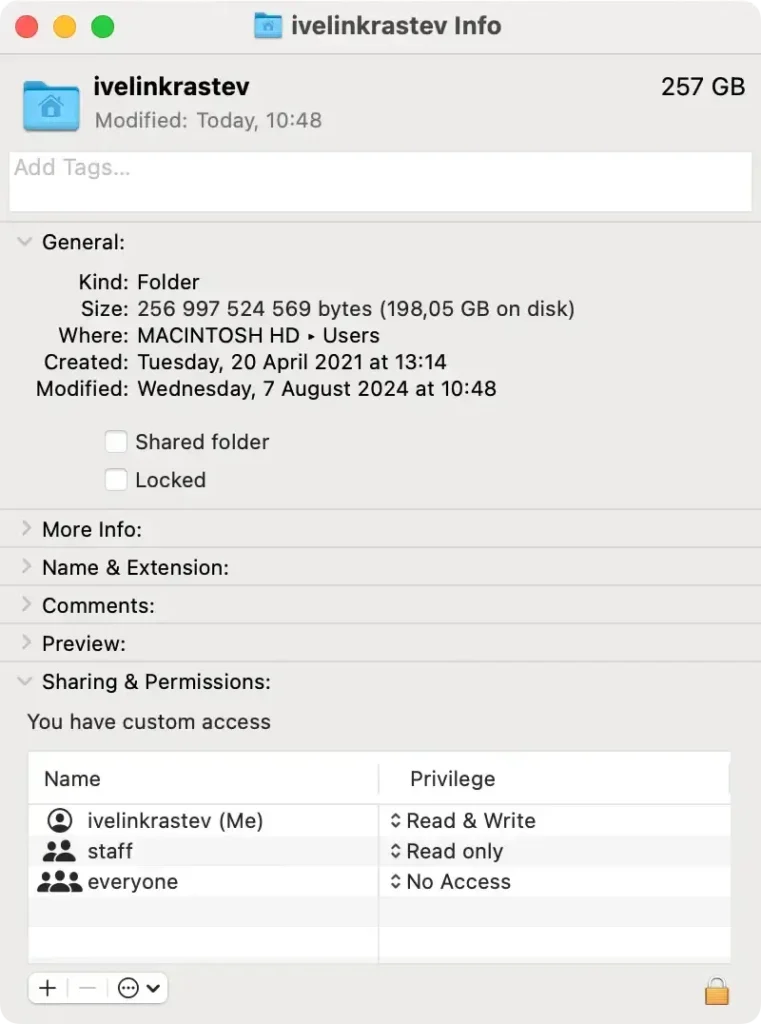
Il ruolo dei file e dei dischi corrotti
I file o i dischi corrotti sono un’altra causa significativa del codice di errore 43 su Mac. Il danneggiamento dei dati può verificarsi a causa di arresti imprevisti, guasti hardware o conflitti software, che portano a file inaccessibili o inutilizzabili.
Se il sistema non riesce a leggere o riconoscere correttamente il file, interromperà il processo e probabilmente genererà il codice di errore 43. L’esecuzione di Disk Utility è un passaggio consigliato, in quanto può aiutare a diagnosticare e riparare i problemi comuni del disco.
Nel caso di file danneggiati, una soluzione pratica al problema può essere l’eliminazione e il ripristino da un backup, se disponibile.
Come risolvere il codice di errore 43
Ecco alcuni metodi efficaci per risolvere questo errore e garantire il corretto funzionamento del sistema.
Metodo 1: Utilizzare Utility Disco per riparare il disco
Una causa comune per l’inaspettato codice di errore 43 è un’unità danneggiata. Puoi provare a risolvere questo problema utilizzando la funzionalità First Aid di Disk Utility, che controlla e ripara gli errori del file system. Per utilizzare questa utility:
- Riavvia il Mac e premi contemporaneamente
Command + Rdurante l’avvio per accedere alla modalità di ripristino. - Selezionare
Disk Utilitydalla cartella delle utility e avviarla. - In
Disk Utility, seleziona l’unità dalla barra laterale e fai clic sul pulsanteFirst Aid. - Confermare per avviare il processo di diagnosi e riparazione.
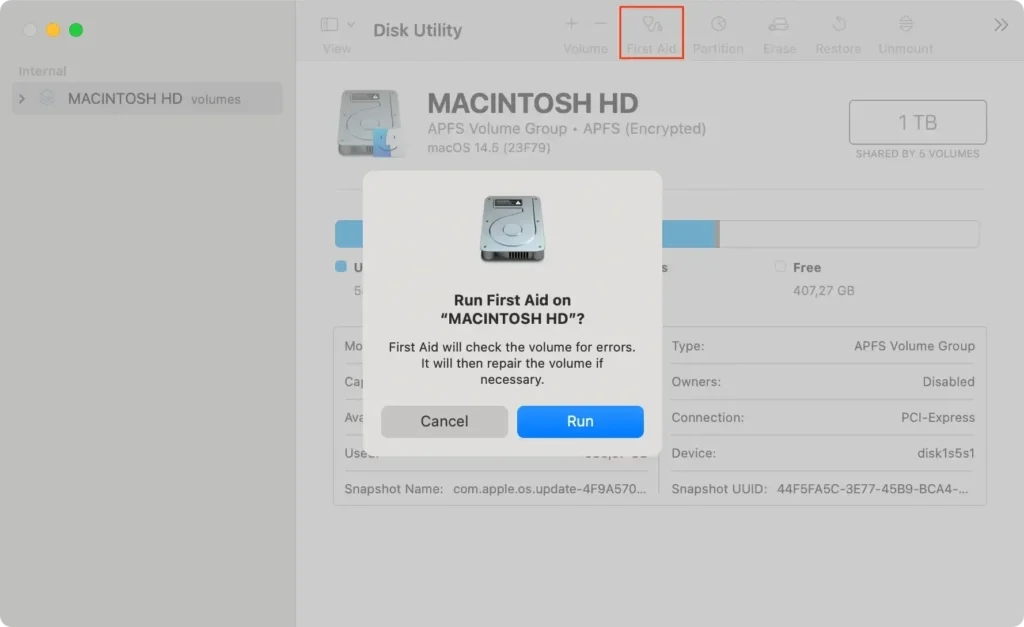
Se Utility Disco rileva problemi, tenterà una riparazione automatica, che dovrebbe risolvere il codice di errore 43, consentendo di spostare o eliminare i file senza ulteriori interruzioni.
Metodo 2: Reimpostazione della PRAM o della NVRAM
Se riscontri problemi persistenti come il codice di errore 43, potrebbe essere utile reimpostare la RAM parametrica (PRAM) o la RAM non volatile (NVRAM) del tuo Mac. Questi archivi di memoria contengono impostazioni di sistema e possono talvolta causare problemi se corrotti. Per reimpostare PRAM/NVRAM:
- Spegni il Mac dal menu Apple.
- Premere il pulsante di accensione e quindi premere immediatamente e tenere premuti i tasti
Option + Command + P + R - Tieni premuti questi tasti per circa 20 secondi, durante i quali il Mac potrebbe sembrare riavviarsi.
- Rilascia i tasti e consenti al Mac di avviarsi normalmente.
Il ripristino della PRAM/NVRAM può risolvere diversi problemi, tra cui quelli relativi alla gestione dei file che potrebbero causare il codice di errore 43.
Metodo 3: Assicurarsi che nessun file sia in uso o bloccato
A volte, i file coinvolti nel Codice di errore 43 vengono utilizzati da altre applicazioni o sono bloccati. Per controllare e chiudere tutte le applicazioni che utilizzano il file:
- Aprire il Terminale da
Applications > Utilities. - Digitare
lsof, aggiungere uno spazio, quindi trascinare e rilasciare il file problematico nella finestra Terminale per compilare automaticamente il percorso e premereReturn. - Il terminale elencherà tutte le applicazioni che utilizzano il file. Chiudi queste applicazioni normalmente o forzale tramite
Activity Monitor.
Assicurandosi che nessuna applicazione stia utilizzando il file è possibile eliminare o spostare correttamente il file senza che venga visualizzato il codice di errore 43.
Metodo 4: Eliminazione sicura dei file ostinati
Se l’eliminazione standard non funziona a causa del codice di errore 43, potrebbero essere utili metodi alternativi.
La modalità provvisoria può aiutare a eliminare file ostinati poiché carica solo i processi di sistema essenziali. Per eliminare file in modalità provvisoria:
- Spegni il Mac e attendi dieci secondi.
- Riavvia il Mac e tieni immediatamente premuto il tasto
Shiftfinché non viene visualizzata la finestra di accesso. - Accedi e prova a spostare o eliminare il file.
- Riavvia normalmente il Mac per uscire dalla modalità provvisoria.
L’utilizzo della modalità provvisoria semplifica i processi di sistema e può aggirare alcuni tipi di problemi di accesso ai file che causano il codice di errore 43. L’eliminazione dei file in questa modalità può essere molto più agevole, poiché sono in esecuzione meno applicazioni e servizi.
Usa SpyHunter per migliorare la salute del tuo Mac
Se riscontri il persistente codice di errore 43 sul tuo Mac, a volte le soluzioni standard non sono sufficienti.
Potrebbe essere necessario approfondire le configurazioni del sistema o utilizzare software più specializzati. Una di queste soluzioni è SpyHunter, un software di sicurezza informatica robusto che può aiutare ad affrontare i problemi di malware sottostanti.
Una semplice scansione potrebbe rivelare problemi nascosti che contribuiscono al codice di errore 43.
Per utilizzare SpyHunter sul tuo Mac:
- Scarica l'app gratuitamente e completa il processo di installazione.
- Esegui una scansione del sistema per rilevare eventuali malware o minacce alla sicurezza.
- Esamina l’elenco dei risultati per individuare eventuali malware rilevati.

- Seguire i passaggi di risoluzione forniti da SpyHunter per correggere i problemi identificati.

Se il problema persiste anche dopo aver utilizzato soluzioni software, potrebbe essere consigliabile consultare un tecnico professionista per esaminare problemi hardware o altri conflitti software radicati.
Come prevenire il codice di errore 43 sul tuo Mac in futuro
Per evitare di ritrovarti con il codice di errore 43 sul tuo Mac, adotta un approccio preventivo piuttosto che reattivo. Questo non solo aumenta la longevità del tuo dispositivo, ma ne assicura anche un funzionamento fluido. Ecco alcune strategie:
- Operazioni complete sui file: Assicurati sempre che qualsiasi processo di trasferimento o eliminazione di file sia completamente terminato prima di interromperlo. Le cancellazioni brusche possono corrompere i file, causando errori.
- Aggiornamenti regolari: Mantieni aggiornati macOS e tutte le applicazioni installate. I software obsoleti possono essere una porta d’accesso a potenziali problemi.
- Scansioni di sistema: Esegui regolarmente la scansione dello storage del tuo Mac con un software antivirus affidabile per rilevare e rimuovere malware che potrebbero danneggiare i file di sistema. SpyHunter per Mac è un’opzione affidabile per mantenere la salute e la sicurezza del sistema.
Adottando queste pratiche, puoi ridurre significativamente la probabilità di riscontrare il codice di errore 43 e altri errori Mac.
Suggerimenti per la manutenzione regolare per gli utenti Mac
Mantenere il tuo Mac tramite controlli e ottimizzazioni regolari può prevenire molti codici di errore comuni, tra cui il codice di errore 43. Ecco come mantenere la tua macchina in funzione senza problemi:
- Utilità Disco: Utilizza l’Utilità Disco integrata per verificare e riparare i permessi del disco e risolvere potenziali problemi del file system.
- Installazione pulita: Di tanto in tanto, potresti prendere in considerazione un’installazione pulita di macOS per eliminare i file residui che potrebbero intasare il sistema.
- Backup esterni: Esegui regolarmente il backup dei tuoi dati su un’unità esterna o su un archivio cloud. Questo non solo protegge i tuoi file, ma aiuta anche nel recupero dei dati, fornendoti un punto di ripristino recente.
- Batteria e alimentazione: Proteggi il tuo Mac da sovratensioni e interruzioni utilizzando un gruppo di continuità (UPS), soprattutto se si verificano frequenti interruzioni di corrente.
L’integrazione di queste semplici routine di manutenzione contribuirà a garantire che le prestazioni del tuo Mac siano ottimizzate e protette da vari problemi software.